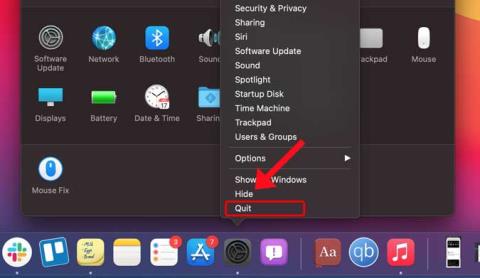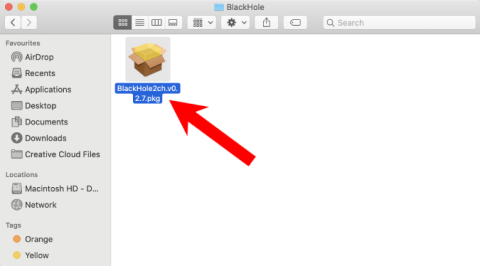6 Aplikasi Pembersih Mac Terbaik untuk Membersihkan MacBook Anda Musim Semi
Apakah Mac Anda berantakan dan berjalan lambat? Mungkin Mac Anda perlu dibersihkan? Lihat aplikasi pembersih Mac terbaik untuk mendapatkan kembali ruang yang hilang.
FTP banyak digunakan untuk mentransfer file dan folder dari dan ke server. Klien FTP yang baik adalah penyelamat jika Anda adalah pemilik situs web atau menjalankan server media rumah. Meskipun sebagian besar web host dan layanan lain menyediakan versi manajer file mereka untuk mengelola file dan folder di server, itu tidak pernah setara atau kuat sebagai klien FTP lengkap.
Mengapa Anda membutuhkan Klien FTP?
Oke, jadi bayangkan ini – Anda dapat dengan mudah menyalin dan memindahkan file di komputer Anda dengan menggunakan Windows explorer atau finder di MacOS. Tetapi bagaimana jika Anda ingin melakukannya di server jarak jauh (yang pada dasarnya adalah komputer besar yang selalu AKTIF)? Nah, di sinilah FTP atau protokol transfer file berperan.
Untuk mengakses server jarak jauh seperti direktori Wordpress menggunakan klien FTP, Anda memerlukan 3 hal – host atau alamat IP server, nama pengguna dan kata sandi. Ketik ketiga nilai ini di tempat yang benar pada klien FTP Anda, dan klik Sambungkan. Dan itu saja.
Sekarang, karena ada banyak perangkat lunak klien FTP di internet, berikut adalah beberapa perangkat lunak FTP terbaik untuk Anda coba.
Klien FTP Terbaik
1. Cyberduck
Cyberduck adalah salah satu klien FTP paling populer dan favorit saya untuk Windows yang hadir dengan semua fitur yang Anda perlukan. Sama seperti klien FTP lainnya, Cyberduck mendukung FTP, SFTP, FTPS, dan WebDAV. Seiring dengan inti FTP biasa, Cyberduck juga dapat digunakan untuk menelusuri dan mentransfer file dari Google Drive, Dropbox, Microsoft Azure, Amazon S3, dll. Hal terbaik tentang Cyberduck adalah sistem bookmarknya yang unggul dan kemudahan penggunaannya untuk menjelajah, mengedit , dan mentransfer file di server. Jika mau, Anda juga dapat mengimpor bookmark dari FileZilla.
Belum lagi, Cyberduck menawarkan fitur SSH canggih tanpa kompromi sehingga Anda dapat Mengarsipkan dan memperluas file TAR dan ZIP, kemampuan untuk membaca konfigurasi OpenSSH yang ada, dukungan untuk berbagai sistem otentikasi SSH, dll. Jadi, jika Anda mencari yang sederhana , klien FTP gratis namun berfungsi penuh, lalu cobalah Cyberduck.
Pengeditan file jarak jauh: Ya, Anda mengedit file apa pun dengan editor pilihan Anda.
Dukungan: Cyberduck tersedia untuk platform MacOS dan Windows.
Di mana kekurangannya: Dalam versi gratis, Anda akan menerima permintaan donasi setiap kali perangkat lunak diperbarui atau ditingkatkan. Anda juga akan melihat tag “Tidak Terdaftar” di bilah judul. Namun, ini bukan masalah besar dan Anda dapat menghapusnya hanya dengan menyumbangkan jumlah pilihan Anda.
Apakah gratis: Ya itu.
2. FileZilla
Jika Anda berpikir tentang FTP maka Anda mungkin tahu atau mendengar tentang FileZilla. Jika Anda tidak tahu, FileZilla adalah klien FTP gratis, sumber terbuka, dan lintas platform. Menjadi salah satu klien FTP paling populer, sangat ramah pemula untuk tugas-tugas dasar. Faktanya, sebagian besar host web menyediakan bookmark yang telah dikonfigurasi sebelumnya sehingga Anda tidak perlu memasukkan detail otentikasi FTP secara manual. Cukup impor bookmark dan Anda siap melakukannya. Pada intinya, ini mendukung FTP, SFTP, dan FTPS.
Beberapa hal terbaik mutlak tentang FileZilla adalah pengelola situsnya yang kuat, antrian transfer, dan dukungan untuk mentransfer file besar (>4GB). Fitur lain termasuk tetapi tidak terbatas pada penjelajahan direktori yang disinkronkan, antarmuka pengguna tab, dukungan seret dan lepas, pengeditan file jarak jauh, pencarian file jarak jauh, dll. Jika Anda mencari klien FTP yang didukung secara luas dengan komunitas besar, cobalah FileZilla .
Pengeditan file jarak jauh: Ya
Dukungan: FileZilla adalah perangkat lunak lintas platform yang tersedia untuk Windows, MacOS, dan Linux. Ada juga versi portabel FileZilla (7MB) untuk pengguna Windows.
Di mana kekurangannya: Tidak ada dukungan untuk WebDAV. Selain itu, meskipun mudah digunakan, antarmuka pengguna terlihat agak kuno dan dapat mengintimidasi pengguna pada penggunaan pertama. Juga, waspadalah terhadap adware saat menginstal perangkat lunak.
Apakah gratis: Ya itu.
3. FireFTP
Berbeda dengan perangkat lunak lain dalam daftar ini, FireFTP bukanlah perangkat lunak yang terpisah. Sebaliknya, ini adalah add-on Firefox sumber terbuka dan gratis. Hal yang sangat bagus jika Anda adalah pengguna Firefox. Seperti yang Anda tahu, sebagai addon sederhana, ini lintas platform, sangat ringan dan Anda dapat mengaksesnya hanya dengan beberapa klik langsung dari browser Firefox Anda. Sama seperti klien FTP lainnya, ia mendukung FTP, SFTP, dan FTPS. Fitur lain dari FireFTP termasuk tetapi tidak terbatas pada dukungan untuk drag and drop, sinkronisasi, kompresi file, pemeriksaan integritas, perbandingan direktori, dll.
Ketika datang ke antarmuka pengguna, FireFTP cukup tradisional dan menyerupai FileZilla. Namun, cukup mudah untuk memulai dan membiasakan diri. Cukup luncurkan FireFTP dari opsi Pengembang di menu Firefox dan Anda siap melakukannya. Tentu saja, Anda perlu membuat koneksi baru dengan detail otentikasi FTP Anda.
Pengeditan file jarak jauh: Ya, tetapi perlu beberapa konfigurasi terlebih dahulu.
Dukungan: Karena terintegrasi dengan browser web Firefox, Anda dapat menggunakannya di semua platform di mana Firefox tersedia yaitu Windows, MacOS, dan Linux.
Kekurangannya: Tidak ada fitur lanjutan yang Anda dapatkan dari klien FTP lain. Menjadi add-on Firefox, itu tidak akan banyak berguna jika Anda bukan pengguna Firefox.
Apakah gratis: Ya itu.
4. WinSCP
WinSCP adalah klien FTP populer lainnya yang banyak digunakan oleh pengguna Windows tingkat lanjut dan administrator sistem. Seperti yang Anda ketahui dari namanya sendiri, WinSCP mendukung protokol SCP (Session Control Protocol) bersama dengan protokol FTP, SFTP, FTPS, dan WebDAV biasa. Klien FTP WinSCP mungkin terlihat menakutkan pada pandangan pertama tetapi sangat mudah digunakan. Cukup unduh perangkat lunak, instal, masukkan detail koneksi FTP saat diminta dan Anda siap melakukannya. Dua fitur WinSCP yang paling dicari adalah keandalannya dan sinkronisasi direktori yang sepenuhnya otomatis. Jadi, jika Anda mencari klien FTP langsung dengan sinkronisasi direktori yang mumpuni, cobalah WinSCP. Anda tidak akan kecewa.
Pengeditan file jarak jauh: Ya
Kelebihan: Gratis, ringan, dan sumber terbuka. WinSCP juga memiliki dokumentasi yang luas dan komunitas besar untuk membantu Anda yang membutuhkan. Selain itu, ini juga tersedia dalam format portabel.
Dukungan: WinSCP adalah perangkat lunak khusus Windows.
Apakah gratis: Ya itu.
5. SmartFTP
Dari semua perangkat lunak yang dibagikan di sini, SmartFTP adalah satu-satunya perangkat lunak yang harus Anda bayar untuk menggunakannya. Menjadi klien FTP, SmartFTP mendukung FTP, SFTP, FTPS, dan WebDAV. Selain itu, seperti Cyberduck, SmartFTP memungkinkan Anda menelusuri dan mentransfer file dari layanan cloud seperti Google Drive, Google Cloud, OneDrive, dan Amazon S3. Apa yang membuat SmartFTP layak dibeli adalah fitur premiumnya seperti Penjadwalan Lanjutan untuk mengotomatisasi tugas, perbandingan visual, pratinjau thumbnail, kompresi cepat, dukungan untuk penggantian nama massal, dukungan untuk transfer server-ke-server, dll.
Bersamaan dengan ini, SmartFTP juga mendukung baris perintah FTP, perintah khusus, dan berbagai perangkat lunak firewall untuk meningkatkan keamanan. Selain itu, SmartFTP mengikuti bahasa desain Windows modern dengan dukungan DPI tinggi. Jadi, jika Anda mencari klien FTP tingkat lanjut dengan segala macam fitur perusahaan dan tidak keberatan membayarnya, maka SmartFTP cocok untuk Anda.
Pengeditan file jarak jauh: ?
Dukungan: SmartFTP adalah klien Windows saja
Di mana kekurangannya: Tidak ada versi gratis. Namun, Anda dapat mencoba perangkat lunak ini secara gratis selama 30 hari.
Apakah gratis: Tidak, tidak. Ada tiga edisi berbeda yaitu Professional, Enterprise, dan Ultimate dengan label harga yang lumayan masing-masing $69,95, $119,95, dan $149,95. Anda bisa mendapatkan perbedaan antar edisi dari halaman ini .
Semoga membantu dan jika menurut Anda saya melewatkan klien FTP favorit Anda, bagikan di komentar di bawah.
Apakah Mac Anda berantakan dan berjalan lambat? Mungkin Mac Anda perlu dibersihkan? Lihat aplikasi pembersih Mac terbaik untuk mendapatkan kembali ruang yang hilang.
Berikut adalah tiga cara untuk Menggunakan Drive NTFS di MAC, Pertama dengan perintah terminal, kedua dengan NTFS-3G dan ketiga perangkat lunak berbayar seperti paragon ntfs. Panduan langkah demi langkah/
Ada pengaturan tersembunyi di Mac yang memungkinkan Anda memutar layar MacBook ke 90 atau 180 derajat. Berikut cara mengaksesnya.
Berikut adalah beberapa aplikasi Twitter terbaik untuk Mac yang harus Anda pertimbangkan untuk digunakan daripada klien web resmi di browser.
macOS hebat, cepat tetapi tidak memiliki segalanya. Berikut adalah beberapa aplikasi utilitas terbaik untuk Mac untuk membuatnya lebih baik dari sebelumnya.
Berikut adalah perekam layar mac dengan fitur audio internal. Semua 3 metode diperbarui dan berfungsi pada macOS big sur terbaru.
rello tersedia untuk hampir semua platform, sementara Wekan adalah opensource dan dukungan utamanya adalah melalui aplikasi berbasis web. Wekan juga dapat di-host sendiri di server lokal sementara Trello berjalan pada kode kepatutan.
Bagaimana Cara Mengatur Arah Gulir yang Berbeda Untuk Mouse Dan Trackpad di macOS?
Daftar aplikasi hitung mundur untuk Mac yang akan membantu Anda mengingat berbagai hal, acara, dan merencanakannya sebelumnya. Jangan pernah melupakan sesuatu lagi.
Punya waktu ekstra untuk membakar? Steam sering melakukan penjualan dengan judul yang luar biasa indah. Berikut adalah beberapa game Steam berbayar terbaik untuk Mac.